Заходим в Администраторскую интернет-магазина (обычно http://адрес-вашего-магазина/admin), затем переходим в раздел Отчёты, для этого нажмите на ссылку Отчёты - рис. 1.

Рис. 1.
Вы попадёте на страницу отчётов - рис. 2.

Рис. 2.
Теперь рассмотрим каждый пункт бокса Отчёты немного подробнее:
Просмотренные товары - рис. 3.

Рис. 3.
Как я уже говорил, в данном разделе Вы можете видеть список самых просматриваемых товаров интернет-магазина.
Заказанные товары - рис. 4.

Рис. 4.
В данном разделе Вы можете видеть список самых покупаемых, можно сказать, самых популярных товаров интернет-магазина.
Лучшие клиенты - рис. 5.

Рис. 5.
Список лучших клиентов по сумме общих покупок.
Статистика продаж - рис. 6.
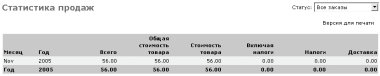
Рис. 6.
Краткая статистика общих продаж за всё время работы интернет-магазина.
Статистика продаж 2 - рис. 7.
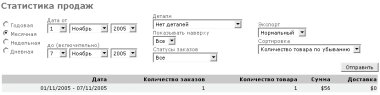
Рис. 7.
Более расширенная статистика продаж с возможностью выбора периода времени и с возможностью экспорта выводимой статистики в текстовый файл.
Статистика продаж 3 - рис. 8.
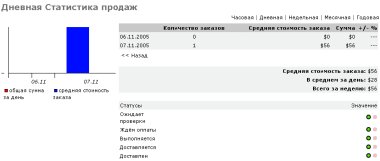
Рис. 8.
Простая статистика продаж с рисованием графиков, просто выбираете период, за который Вы хотите увидеть статистику и получаете результат.
Статистика клиентов - рис. 9.
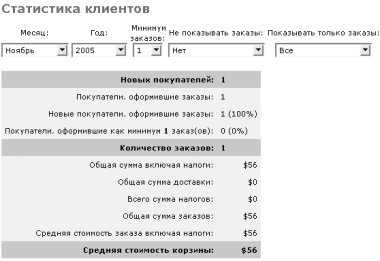
Рис. 9.
Статистика продаж. Выбираете период времени, какие заказы показывать или наоборот, какие не показывать и получаете статистики за выбранный период. Показывается средняя стоимость корзины за выбранный период, количество новых клиентов, общее число заказов за выбранный период и т.д.
На этом всё. Собственно говоря, рассказывать особо нечего, всё очевидно из названий и представленных скриншотов.